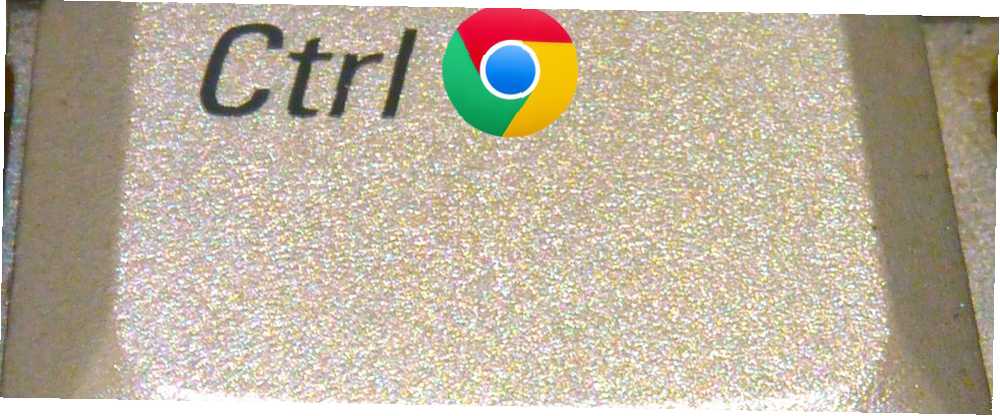
Lesley Fowler
0
3504
106
Kontrolirati tipka na tipkovnici vašeg računala dio je nekoliko korisnih prečaca. Pogledajmo kako ovaj ključ može poboljšati vaš tijek rada na Chromeu.
1. Odaberite nekoliko kartica pritiskom na Control. Držeći smjena umjesto toga tipka također radi. Zatim možete povući i ispustiti čitavu hrpu kartica iz trenutnog prozora da biste im dali vlastiti prozor. Ne puštajte Kontrolirati tipku dok ne premjestite kartice.
2. Znate da možete koristiti Kontrola + D za označavanje web stranice, zar ne? Što kažete na ovaj sljedeći?? Možete koristiti Control + Shift + D za označavanje svih otvorenih kartica odjednom. Alternativno, možete kliknuti desnom tipkom miša na bilo koju karticu i odabrati Označi sve kartice… iz kontekstnog izbornika. Oba ova postupka trenutno otvorene stranice stavljaju u zasebnu mapu u mapi Oznake
Sve te oznake možete vratiti zajedno odabirom Otvorite sve oznake iz kontekstnog izbornika matične mape.
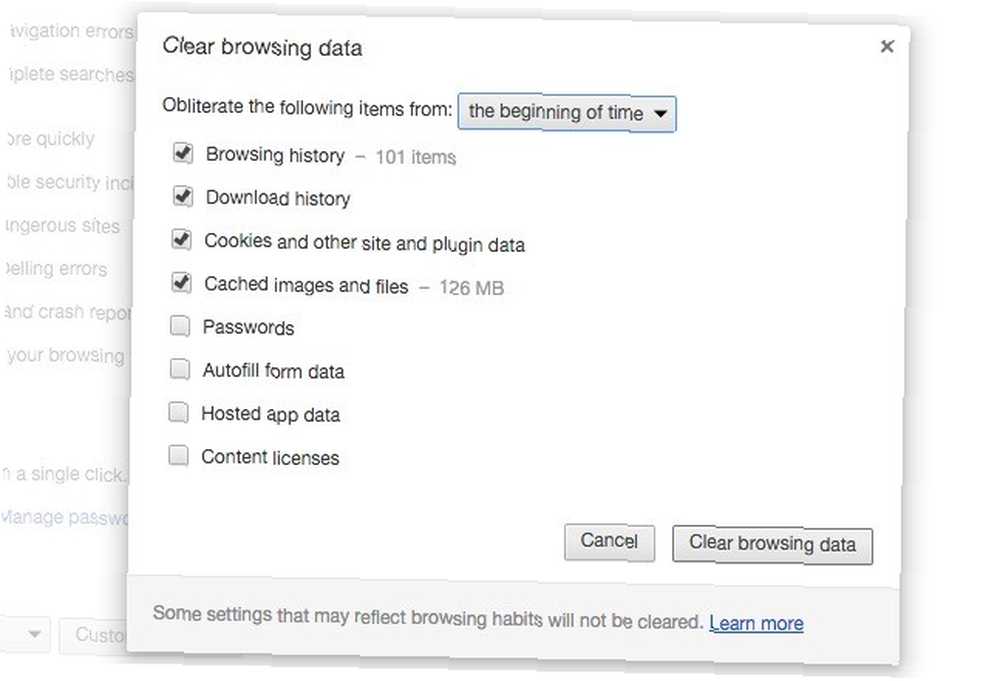
3. Pritisnite tipku Control + Shift + Del da biste otvorili dijaloški okvir Clear pregled pregledavanja koje možete vidjeti na gornjoj snimci zaslona. Ovaj prečac štedi vam nekoliko koraka: otvaranje povijesti preglednika putem izbornika Chrome ili Kontrola + Y a zatim kliknete na Obriši podatke pregledavanja… gumb tamo.
Bilješka: Ako Chrome upotrebljavate na Mac računalu, upotrijebite naredba tipku umjesto Kontrolirati ključ za sve ove prečace.
Ovo nisu jedine prečice za upravljačke tipke koje možete iskoristiti. Pročitajte naš ultimativni vodič za prečace na tipkovnici za Windows tipkovničke prečace 101: The Ultimate Guide Prečaci na tipkovnici Windows 101: Prečaci tipkovnog vodiča tipkovnice mogu vam uštedjeti vrijeme vremena. Ovladajte univerzalnim prečacima na tipkovnici Windows, trikovima s tipkovnicama za određene programe i nekoliko drugih savjeta kako ubrzati svoj rad. naučiti više.
Voljeli bismo znati koje su prečice za upravljačke tipke smatrane neophodnim za Chrome.
Kreditna slika: Kontrolna tipka fotosave putem Shutterstocka











